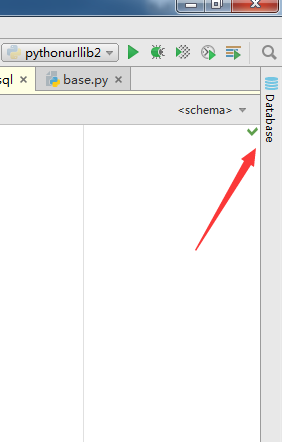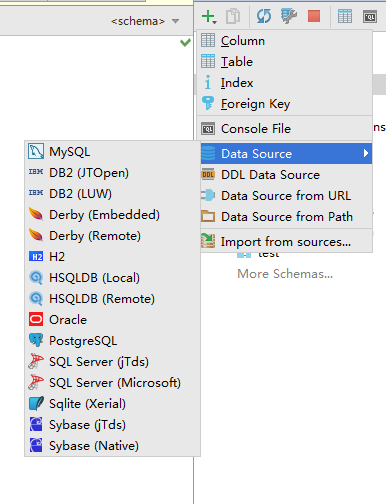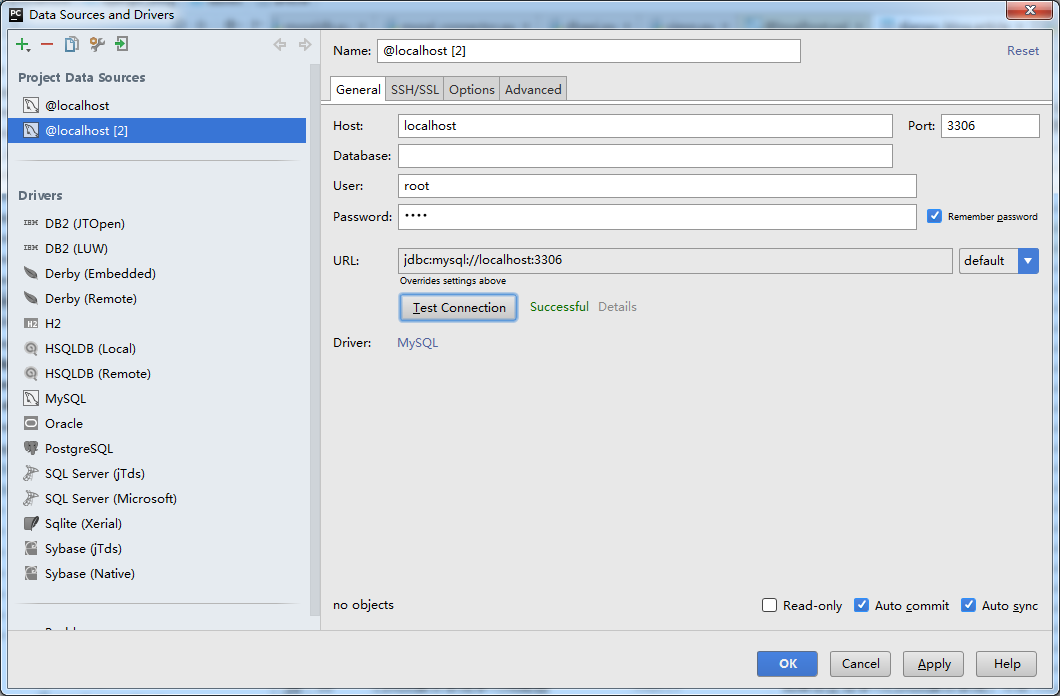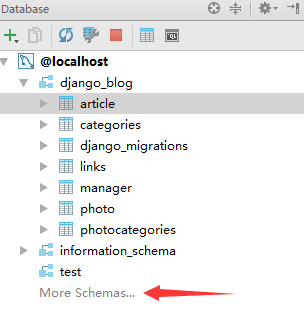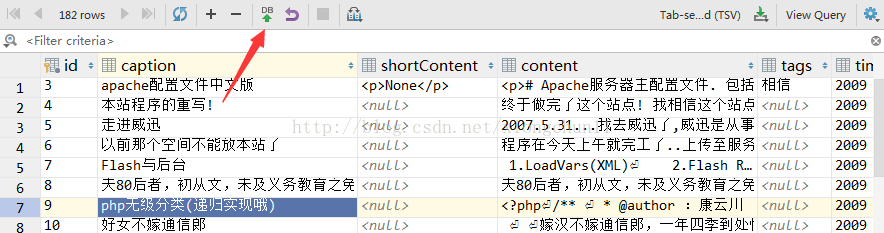pycharm 對mysql的視覺化操作
阿新 • • 發佈:2019-02-11
轉自:http://blog.csdn.net/xiongchun11/article/details/64922619
在進行Python研發的時候,pycharm是一個很好的IDE,今天又發現了一個比較好的功能,就是可以直接通過這個IDE連線資料庫,然後對資料庫進行相關的操作,這樣我們可以不適用navicat for MySQL這樣的視覺化工具了。
下面來說一下怎麼通過pycharm來設定吧。
首先開啟database,一般在pycharm的右邊側欄中,也可以通過(View-->Tool Windows --> database)開啟
開啟後點擊新增按鈕,會讓我們選擇Data Source(這裡的型別還是比較多的,基本上我們使用的都能夠支援)
選擇好我們需要新增的資料庫之後,就可以填寫相關資料庫的配置了。(這裡我自己選的是mysql)
填寫User和Password,點選Test Connection(如果Test Connection按鈕不能用的話,應該是Driver沒有下載,在頁面下方會有Download按鈕,單擊後直接下載就行)
如果我們使用者名稱和密碼都是正確的,那麼Test Connection就會顯示Successful。
此時我們單擊ok即可。這樣我們就能在pycharm中看到我們資料庫中的相關表和記錄了。
可以點選More schemas選擇顯示更多的資料庫內容。
也可以直接單擊表名,這樣就可以看到表中的內容了。
當我們對錶格的內容進行修改之後,需要提交之後才能提交到資料庫(綠色的是提交修改到資料庫按鈕,右側的是Revert恢復到修改之前)。
以上就是通過pycharm的database直接操作資料庫的步驟啦。